Samsung Galaxy Phone에서 지연된 알림을 수정하는 9가지 방법
잡집 / / April 04, 2023
Samsung Galaxy 전화의 지연된 알림은 실시간 알림 사용의 목적을 무산시킵니다. 휴대전화가 꺼져 있으면 중요한 이메일, 메시지 또는 뉴스 속보를 놓칠 수 있습니다. 즉시 알림 보내기. Samsung Galaxy 휴대폰에서 자주 동일한 문제가 발생하는 경우 지연을 수정하고 제 시간에 알림을 받을 수 있는 방법이 있습니다.

변경한 설정을 모르면 Samsung Galaxy 휴대폰에서 알림이 지연되는 구체적인 이유를 정확히 찾아낼 수 없습니다. 문제 뒤에는 몇 가지 요인이 있을 수 있습니다. 자세히 논의하고 즉시 문제를 해결합시다.
1. DND 자동화 비활성화
자동화 했습니까? DND(방해 금지) 모드 삼성 갤럭시 폰에서? 시스템은 설정된 시간에 활성화하고 알림을 일시 중지합니다. 특정 시간이 지나면 DND가 꺼지고 경고가 전송됩니다. 기능이 활성화되어 있는지 확인하려면 설정으로 이동해야 합니다. 활성화되어 있으면 비활성화하십시오.
1 단계: 홈 화면에서 위로 스와이프하여 Samsung Galaxy 휴대폰의 App Drawer 메뉴를 엽니다.
2 단계: 친숙한 톱니바퀴 아이콘이 있는 설정 앱을 엽니다.

3단계: 알림을 선택합니다.
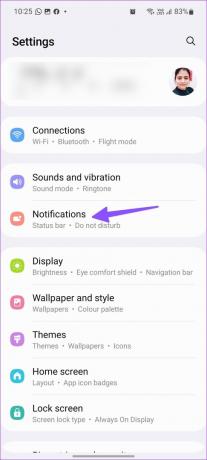
4단계: '방해 금지'를 탭합니다.

5단계: DND 일정을 확인하고 탭합니다.

6단계: '이 일정 삭제'를 탭하면 됩니다.

2. 배터리 절약 모드 비활성화
One UI에는 백그라운드 작업, 동기화, 다운로드 및 기타 활동을 비활성화하여 배터리를 절약할 수 있는 편리한 절전 모드가 있습니다. 배터리 절약 모드가 시작되면 Galaxy 휴대폰에서 실시간 알림을 받는 데 지연이 발생할 수 있습니다. 전화기를 전원 어댑터에 연결한 후 다음 단계에 따라 절전 모드를 비활성화하십시오.
1 단계: 삼성 휴대폰에서 설정을 엽니다(위 단계 참조).
2 단계: '배터리 및 디바이스 케어' 메뉴로 스크롤하세요.

3단계: '배터리'를 선택합니다.
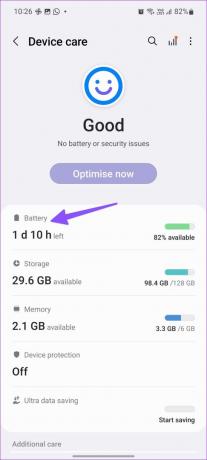
4단계: 절전 옆의 토글을 끕니다.
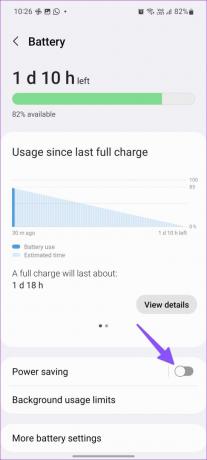
3. 백그라운드 사용 제한 비활성화
기본적으로 One UI는 자주 사용하지 않는 앱의 배터리 사용량을 제한합니다. 기본적으로 이렇게 하면 배터리 전력이 절약되지만 백그라운드에서 새 데이터를 가져올 수 없기 때문에 알림이 지연될 수 있습니다. 설정 메뉴에서 이러한 수면 앱을 확인하고 옵션을 완전히 비활성화할 수도 있습니다.
1 단계: 갤럭시 폰의 설정 앱에서 '배터리 및 기기 관리'를 엽니다(위 단계 확인).
2 단계: '배터리'를 선택합니다.
3단계: '백그라운드 사용 제한'을 탭합니다.

4단계: '사용하지 않는 앱을 절전 모드로 전환' 토글을 비활성화합니다. 수면 앱 및 숙면 앱으로 이동하여 앱 목록을 확인할 수도 있습니다.
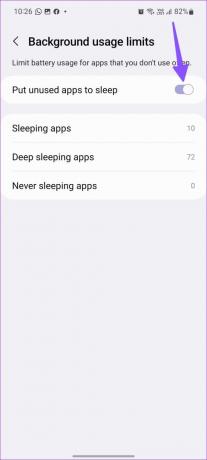
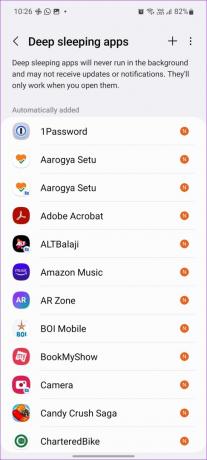
일부 앱에 대해 깊은 수면을 비활성화하면 배터리 사용량에 영향을 미칠 수 있지만 Galaxy 휴대폰의 딸꾹질과 관련된 알림을 해결할 수 있습니다.
4. 무제한 배터리 사용 활성화
'백그라운드 사용 제한'을 비활성화하면 Samsung Galaxy 휴대폰에서 원활한 알림 환경을 제공하지만 심각한 장치의 배터리 수명에 찌그러짐. 기능을 끄는 대신 영향을 받는 앱에 무제한 배터리 사용을 제공해야 합니다.
예를 들어 Instagram 알림이 자주 지연되는 경우 아래 단계를 사용하여 무제한 액세스 권한을 부여하세요.
1 단계: Instagram 앱 아이콘을 길게 누르고 'i'를 탭하여 앱 정보 메뉴를 엽니다.

2 단계: 배터리로 스크롤합니다.

3단계: '무제한' 옆의 라디오 버튼을 탭합니다.
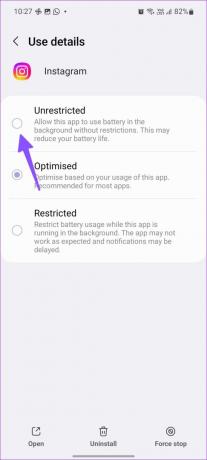
이제부터 Instagram은 절전 모드가 켜져 있을 때 정상적으로 작동하며 시스템은 절전 모드로 전환하지 않습니다. 모든 필수 앱에 대해 동일하게 반복할 수 있습니다.
5. 백그라운드 데이터 사용 허용
설치된 앱에 실시간 알림을 보내려면 백그라운드 데이터 사용 권한이 필요합니다. 백그라운드에서 실행되는 것 외에도 이러한 앱은 새로운 업데이트를 가져오기 위해 모바일 데이터가 필요합니다. 각 앱에 대해 활성화하는 방법은 다음과 같습니다.
1 단계: 영향을 받는 앱을 길게 누르고 앱 정보 메뉴를 엽니다. 예를 들어 Instagram의 앱 정보 메뉴를 엽니다.

2 단계: 모바일 데이터로 스크롤합니다.
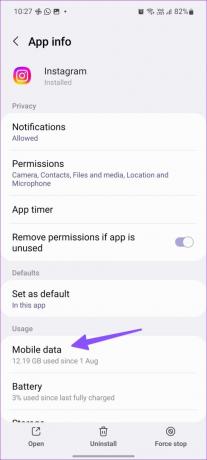
3단계: '백그라운드 데이터 사용 허용' 토글을 활성화합니다.

6. 데이터 절약 모드 비활성화
데이터 세이버 모드는 여러 앱이 백그라운드에서 데이터를 사용하는 것을 방지하여 데이터 사용량을 줄이는 데 도움이 됩니다. 활성 데이터 절약 모드에서 Galaxy 휴대폰을 사용하는 경우 알림 문제가 발생할 수 있습니다. Samsung Galaxy 휴대폰에서 데이터 절약 모드를 비활성화하는 방법은 다음과 같습니다.
1 단계: 휴대폰에서 설정 앱을 열고 연결을 선택합니다.

2 단계: '데이터 사용량'을 탭하세요.

3단계: 데이터 세이버를 열고 다음 메뉴에서 비활성화하십시오.

7. 데이터 세이버가 켜져 있는 동안 데이터 사용 허용
Instagram, WhatsApp 및 Gmail과 같은 필수 앱의 경우 데이터 세이버가 켜져 있을 때 정상적으로 작동하도록 예외를 추가할 수 있습니다.
1 단계: 문제가 있는 앱의 앱 아이콘을 길게 누르고 앱 정보 메뉴를 엽니다.

2 단계: '모바일 데이터'를 선택합니다.
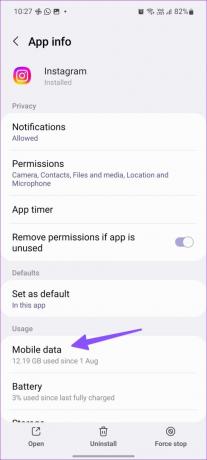
3단계: '데이터 세이버가 켜져 있는 동안 데이터 사용 허용' 토글을 활성화합니다.

Galaxy 폰의 모든 중요한 앱에 대해 동일하게 반복하십시오.
8. 네트워크 설정 재설정
삼성 휴대폰에서 네트워크 결함이 자주 발생하는 경우 알림이 지연될 수 있습니다. 휴대전화가 자동으로 최신 정보를 가져오도록 네트워크 설정을 재설정할 수 있습니다.
1 단계: 설정 앱을 열고 '일반 관리'로 스크롤합니다.
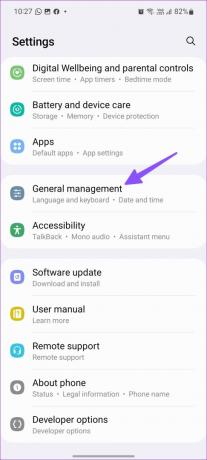
2 단계: '재설정'을 선택합니다.
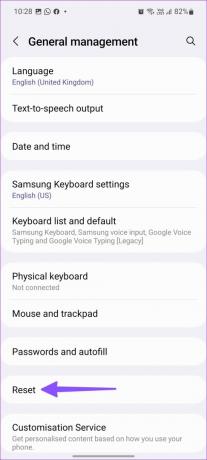
3단계: '네트워크 설정 재설정'을 탭하고 다음 메뉴에서 결정을 확인합니다.
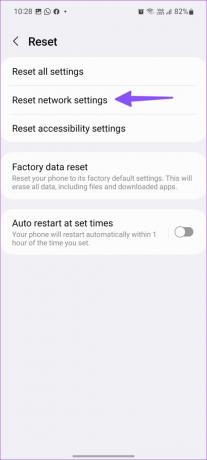
9. One UI 소프트웨어 업데이트
삼성은 새로운 기능을 추가하고 버그를 수정하기 위해 새로운 소프트웨어 업데이트를 출시합니다. 지연된 알림은 삼성 휴대폰의 오래된 One UI 빌드 때문일 수 있습니다. 보류 중인 업데이트를 설치하고 다시 시도하는 것이 좋습니다.
1 단계: 설정을 열고 '소프트웨어 업데이트'로 스크롤합니다.

2 단계: 휴대폰에 최신 소프트웨어 빌드를 다운로드하여 설치합니다.
갤럭시 폰에서 즉시 알림 받기
삼성 휴대폰을 스마트워치에 연결하면 손목에서 먼저 알림을 받고 휴대폰에서는 약간의 지연이 발생할 수 있습니다. 어떤 트릭이 효과가 있었나요? 아래 의견에 경험을 공유하십시오.
최종 업데이트: 2022년 11월 11일
위의 기사에는 Guiding Tech를 지원하는 제휴 링크가 포함될 수 있습니다. 그러나 편집 무결성에는 영향을 미치지 않습니다. 콘텐츠는 편파적이지 않고 진정성 있게 유지됩니다.
작성자
파르스 샤
Parth는 이전에 기술 뉴스를 다루는 EOTO.tech에서 근무했습니다. 그는 현재 Guiding Tech에서 앱 비교, 튜토리얼, 소프트웨어 팁 및 요령에 대한 글을 작성하고 iOS, Android, macOS 및 Windows 플랫폼에 대해 깊이 파고드는 프리랜서입니다.



